갤럭시 S24 울트라 사전예약 배송 개봉기
갤럭시 S24가 새로 출시되었습니다. 원래 삼성 휴대폰은 처음 자급제로 사전예약때 사는 것이 가장 저렴하기 때문에, 새로운 휴대폰이 필요했던 F의 휴대폰을 자급제로 구입했습니다.
지금까지는 자급제로 구입하는 것이 저렴했기에 이번에도 자급제로 구매하려고 했었는데, 이전에 비해 할인되는 비율이 많이 줄었더군요. 점점 줄어가는 느낌입니다. 예전에 S21때만 해도 기본적으로 10퍼 중반의 할인을 적용했었는데, 이번 갤럭시 S24는 6%밖에 할인을 진행하지 않았습니다.
가격은 다음 표와 같습니다. 울트라는 이전에 비해 가격이 10만 원 가량 인상되었고, 사전예약 할인폭도 적어서 구입할 때 좀 많이 부담이 되긴 했습니다.
| 출고가 | 256GB | 512GB | 1TB |
| S24 | 1,155,000원 | 1,298,000원 | 없음 |
| S24+ | 1,353,000원 | 1,496,000원 | 없음 |
| S24 Ultra | 1,698,400원 | 1,841,000원 | 2,127,400원 |
F는 '펜은 절대 포기할 수 없어'라고 하고, 은근히 펜의 활용도가 많지는 않지만, 그래도 꼭 필요할 때 언젠가 있으면 정말 요긴하게 잘 쓰기 때문에, 그리고 갤럭시 탭도 가지고 있기 때문에 혹시나 태블릿에 펜이 없는 경우에는 폰의 펜을 쓸 수도 있기 때문에, 울트라 모델로 사전예약을 했습니다.
사전예약의 혜택은 더블 스토리지(256GB 가격으로 512GB 제품 발송, 512GB 가격으로 1TB 제품 발송)이었기에, 256GB 가격으로 샀구요. 사전예약 풀리자마자 이곳저곳 저렴한 곳을 찾다가 회사 복지몰에서 137만 원에 S24 울트라를 샀습니다.
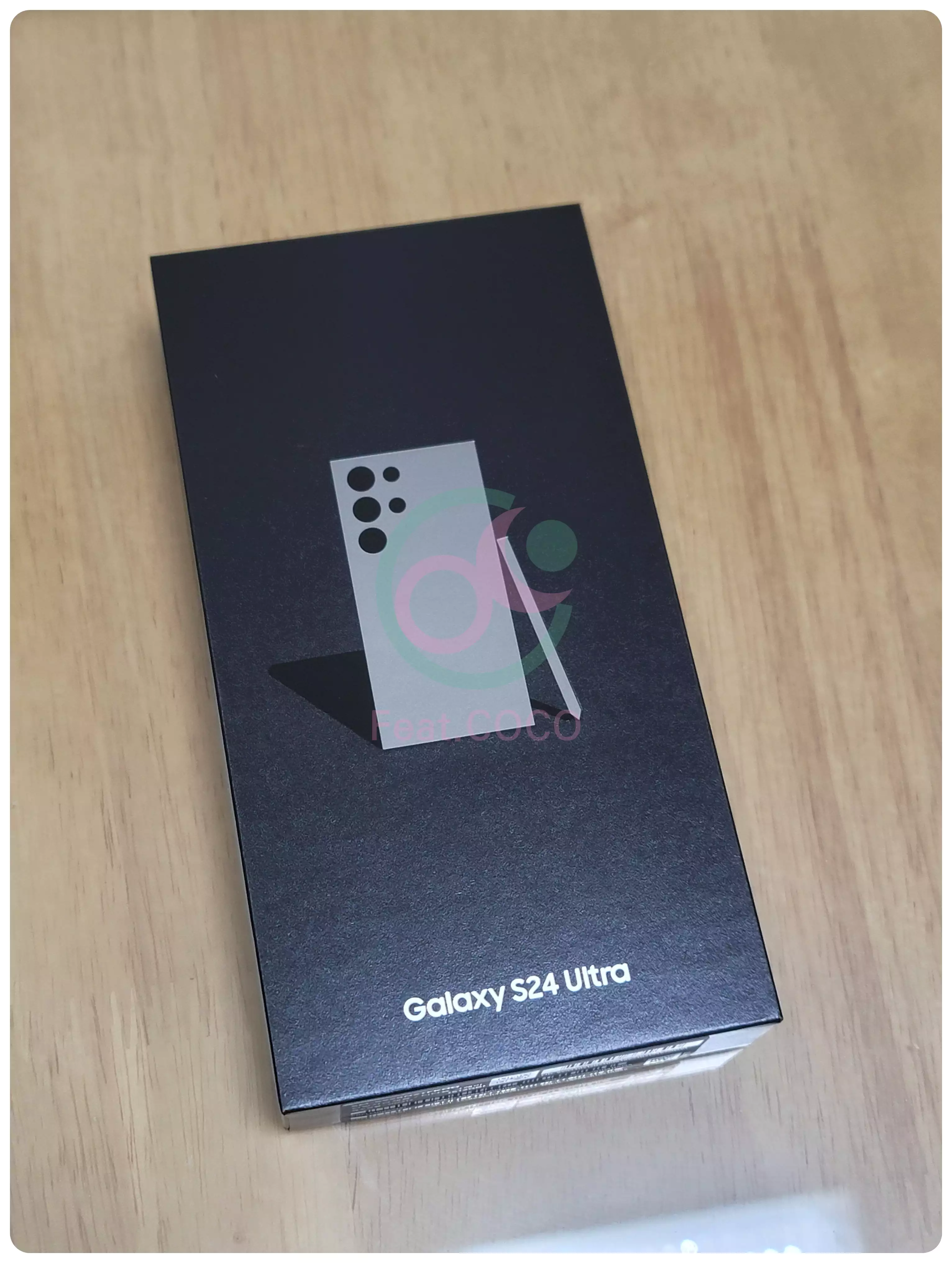

그리고 1월 25일에 발송, 1월 26일에 도착했습니다. 박스야 요즘 휴대폰 박스에는 휴대폰밖에 들어있지 않고 다른 구성품이 거의 없으니 정말 얇게 나옵니다. 저희는 티타늄 그레이 색깔로 주문했어요.

박스를 열어봅니다. 박스를 열어보니 휴대폰의 뒷면이 보이게끔 포장이 되어 있습니다.박스 윗면에 USB 케이블과 유심칩을 끼울 수 있도록 도와주는 이젝터가 있으니, 박스를 바로 버리지는 맙시다. 카메라의 크기가 커서 소위 말하는 카툭튀가 있기 때문에 그 부분에 구멍이 있네요.

S24 울트라 티타늄 그레이 색상입니다. 전체적으로 매트한 재질로, 빛반사는 심하지 않지만, 빛이 있는 각도에 따라서 그에 맞게 고급스럽게 보입니다. 카메라는 각각의 카메라가 하나씩 튀어나와있고, 카메라 가장자리에는 크롬으로 처리했네요.


휴대폰을 제외한 구성품은 앞서 언급했던 간단사용설명서, usb 케이블(C TO C), 유심 분리핀이 끝입니다. 예전에 충전기도 넣어주고 번들 이어폰도 넣어주던 시대는 예전에 끝이라 참 아쉬울 따름입니다. 예전에 s22때만 해도 사전예약자에게는 10만원 악세사리 쿠폰을 넣어주어서 케이스를 따로 살 수 있게 해주는 그런 것이 있었는데... 그것 또한 사전예약자 말고 초기구매 대상자 혜택으로만 남아있었습니다... 점점 혜택을 줄여가는 것이 아쉬울 따름이군요.

참고로 S24시리즈는 외장 메모리(Micro SD)를 지원하지 않아, 용량을 늘릴 방법이 없습니다. 그래서 휴대폰에 용량이 많이 필요하신 분은 처음부터 용량이 큰 모델을 구입하셔야 합니다.
예전에는 외장 메모리로 용량을 늘릴 수 있는 점이 갤럭시의 장점이기도 했는데. 이것 또한 아쉬울 따름입니다. 그래도 요즘은 클라우드와 스트리밍으로 인해 저장용량이 많이 필요한 사람이 많지 않기는 하지만, 용량이라는 것은 많으면 많을수록 좋은 것이니까요.

제품 전면입니다. 보호용 스티커가 붙어있는데, 반투명한 재질이기 때문에 액정보호 용으로 사용하실 수 없습니다. 반드시 액정을 소중히 여기시는 분들이라면 휴대폰이 배송오기 전에 빠르게 액정보호필름을 구입하시기를 추천드려요.
이참에 개봉하실 때 필요한 것을 한번에 정리해서 말씀드릴게요.
- 액정보호필름 및 케이스 사전에 구입(액정을 소중히 여기시는 분 모두)
- 기존에 쓰던 휴대폰에 충전 잘 해놓기 - 스마트스위치로 휴대폰 자료를 옮겨가는 동안 시간이 약 20분에서 길면 50분 정도 소요가 됩니다. 그 동안에 휴대폰이 꺼지면 안 되므로 미리 충전해 둡시다.
- 카카오톡 미리 백업해두기 - 스마트스위치로 옮겨오기가 안 되는 유일한 것은 카카오톡 대화 내용입니다. 카카오톡 - 더보기 - 오른쪽 상단 톱니바퀴 설정 - 채팅 - 대화 백업 에 들어가셔서 대화를 백업하세요.

일단은 당시 액정보호필름이 없었기 때문에 액정보호필름을 붙이지 않은 상태로 켜보았습니다. 켜자마자 바로 사용할 수 있는 것은 아니고, 스마트스위치 앱을 통해 이전 휴대폰에 있는 정보를 가져와야 사용할 수 있겠죠.
켜자마자 든 생각은, 많은 분들이 느끼고 있는 것처럼, 유리의 반사율이 엄청 작다는 것입니다. 그래서 형광등이 비쳐 보이는 정도도 이전 폰에 비해 월등히 좋아졌다는 것이 눈에 띄더라구요. 또한 플랫 디스플레이가 참 반갑게 다가왔다는 점도 하나 꼽을 수 있겠습니다. T는 엣지 디스플레이로 인해 화면 좌우측 베젤을 거의 없앨 수 있어 영상 볼 때 좋다는 점에서 좋아하긴 했지만, 그래도 엣지 디스플레이는 액정보호필름 붙이기도 어렵고, 액정 손상되면 고치는 데 비용도 더 많이 들고, 특히나 펜을 쓸 때 불편합니다. 그래서 언제 엣지 디스플레이가 없어지나 고대하고 있었는데, 드디어 없어졌네요!

이전 기기를 통해 휴대폰의 설정과 자료를 옮겨오는 작업을 바로 진행합니다. 이 때 필요한 것은 당연히 기존 휴대폰이겠지요. 기존에 쓰던 휴대폰에서도 자료를 보내주고, 새 폰도 작업을 해야 하기에, 두 폰 다 배터리를 잘 충전해 두시기를 바랍니다.
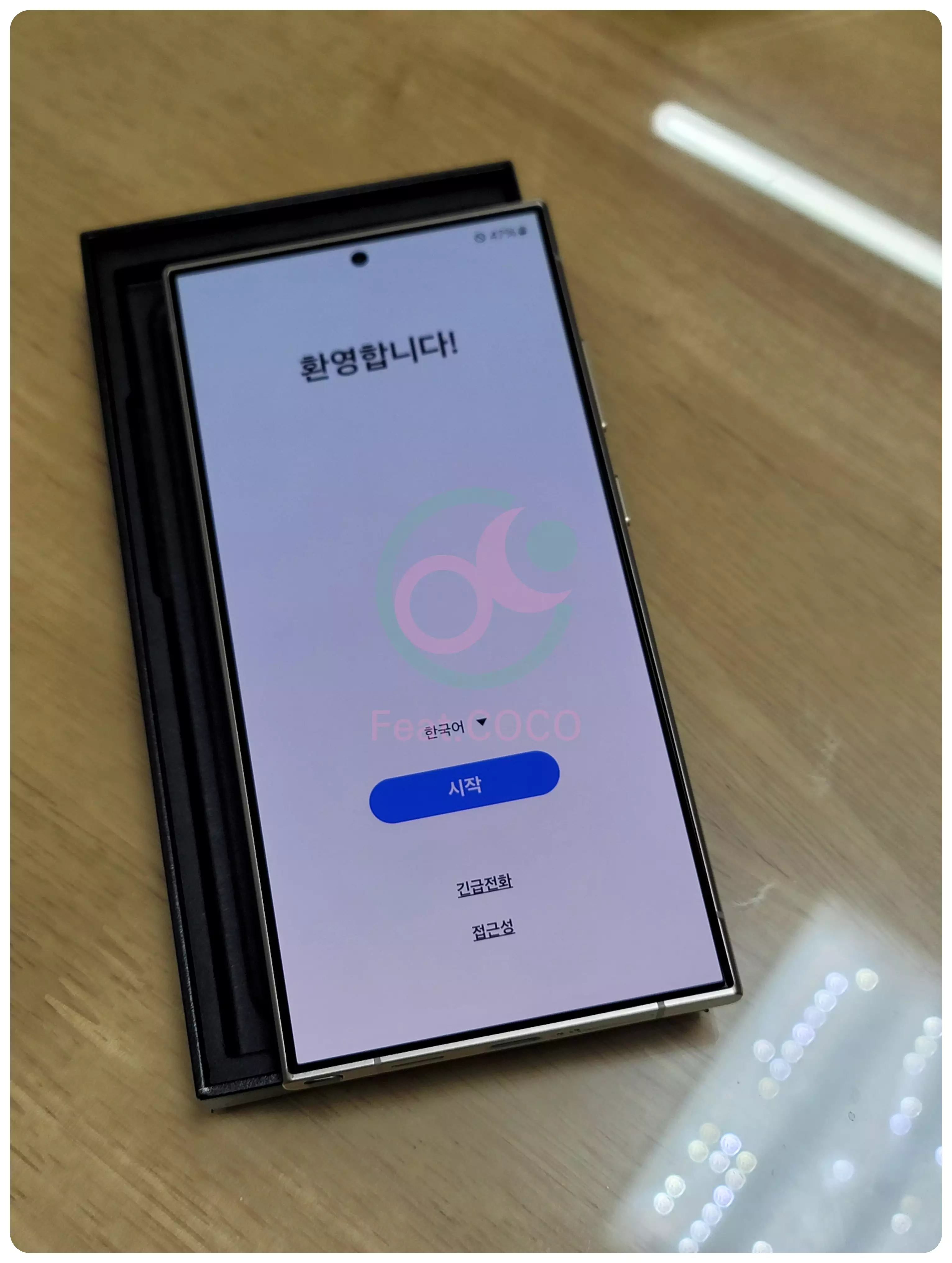

중간에 유심카드를 넣어줘야 하기 때문에 아까 구성품에 있던 핀을 통해 제품 아래에 있는 유심핀 슬롯을 열어 유심을 넣어야합니다.유심은 유심의 금속 단자가 위로 오게끔 해서 끼워야 해요.



이후 스마트스위치 앱을 통해 기존 폰에 있던 데이터를 새 휴대폰으로 가지고 오면 됩니다. 작업은 유선과 무선 둘 중 하나로 할 수 있고, 무선보다는 당연히 유선이 빠릅니다. 그래서 같은 갤럭시 폰이라면 제품에 동봉되어 있는 USB 케이블을 이용해 유선으로 할 수 있습니다. 다만 유선으로 하게 되면 휴대폰 충전이 어려우니, 휴대폰 배터리가 적당히 있는지 확인해보셔야 합니다. 기존 폰이 아이폰이라면 무선으로 진행을 해야 하며, 이 때 시간은 좀 더 걸릴 수 있습니다.
스마트스위치로 자료 전송이 끝나면 이렇게 카카오톡은 데이터를 직접 백업하라고 뜹니다. 스마트스위치로 옮겨오기가 안 되는 유일한 것은 카카오톡 대화 내용입니다. 카카오톡 - 더보기 - 오른쪽 상단 톱니바퀴 설정 - 채팅 - 대화 백업 에 들어가셔서 대화를 백업하세요. 그 후에 대화 백업이 완료된 후 새로운 폰에서 해당 카카오 계정으로 로그인하고, 대화 백업을 해야 합니다.


이렇게 사전예약으로 받은 갤럭시 S24 울트라를 개봉해보고 기존 휴대폰에서 자료를 옮겨왔습니다. 다음에 간헐적으로 갤럭시 S24의 기능과 관련해서 알려드릴 경험이 있을 때 글로 찾아뵐게요.